用友畅捷通T6:固定资产增加操作流程指南
时间:2025-05-28 | 作者: | 阅读:0企业通常都少不了固定资产这一项内容,而这也是财务人员经常需要处理的业务之一。接下来,我们将介绍如何在财务软件中完成固定资产增加的相关操作。
- 首先,登录到财务软件系统,然后按照左侧菜单的顺序依次点击“业务处理”、“固定资产”、“卡片”,最后选择“资产增加”,按照图示操作即可。
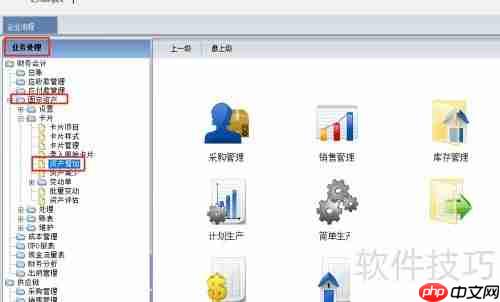
- 接下来,在弹出的资产类别参照对话框中,选定固定资产类别后,点击确认按钮,如图所示。
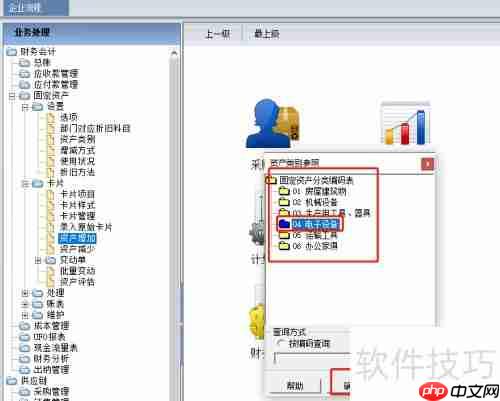
- 然后,填写固定资产卡片的各项信息,比如资产名称、规格型号、原值以及折旧科目等内容,完成后点击保存,如下图所示。

- 再接着,处理固定资产增加的账务部分。当固定资产卡片保存之后,会自动跳出生成凭证的窗口,此时需要填写贷方科目及相关信息,并最终保存凭证,具体见下图。
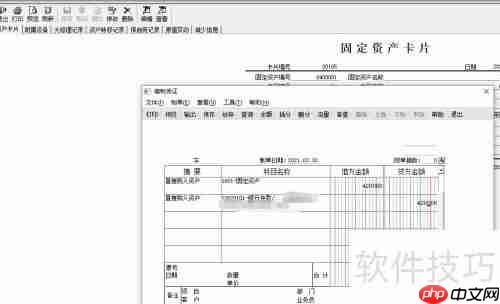
- 如果固定资产卡片已经制作完毕并保存,但由于某些特殊情况未能即时生成凭证,那么可以依次点击“固定资产”、“处理”、“凭证”。随后会出现凭证生成窗口,输入贷方对应的科目和其他相关信息后保存,详见下图。

- 当固定资产入账之后,如果后期需要添加配件从而增加其原值时,应按照以下步骤操作:“业务处理”、“固定资产”、“变动单”、“原值增加”,具体可见下图。
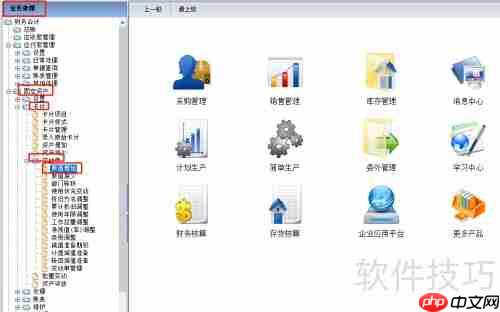
- 最后一步,通过卡片参照窗口选中新添置的固定资产,在固定资产变动单上填写金额和原因后保存卡片,如下两图所示。
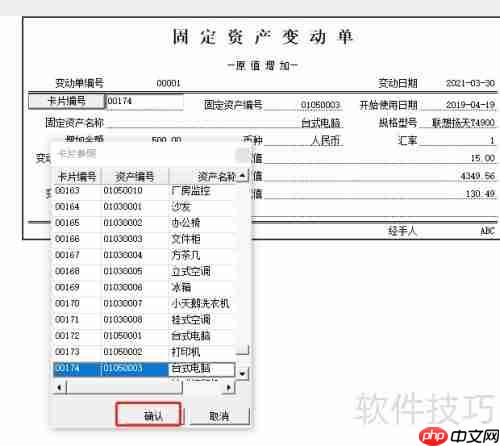

- 修改完卡片后,生成凭证。保存卡片之后会弹出凭证窗口,输入相关数据并保存,具体见下图。

福利游戏
相关文章
更多-

- Photoshop如何制作霓虹灯效果 Photoshop发光文字特效指南
- 时间:2025-07-18
-

- Greenshot如何添加自定义边框 Greenshot个性化边框设计
- 时间:2025-07-17
-

- 7-Zip解压提示内存不足怎么办 7-Zip内存优化设置
- 时间:2025-07-17
-
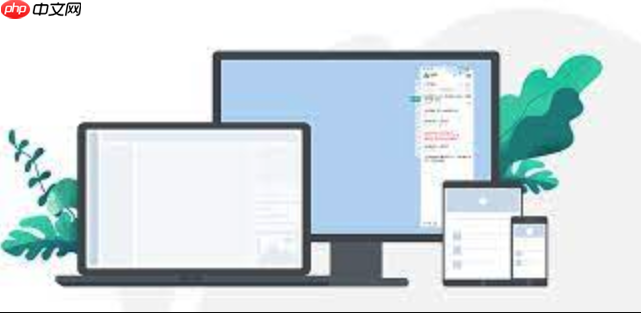
- 7-Zip解压后权限丢失怎么办 7-Zip保留文件属性技巧
- 时间:2025-07-17
-

- Greenshot如何设置截图阴影 Greenshot添加边框阴影效果
- 时间:2025-07-17
-

- 厂长美剧最新地址 厂长影院蓝光资源免费看
- 时间:2025-07-17
-

- Steam能加入多个家庭组吗 Steam家庭共享限制解除方法详解
- 时间:2025-07-17
-

- 7-Zip如何添加压缩注释 7-Zip编辑压缩包备注信息教程
- 时间:2025-07-17
大家都在玩
热门话题
大家都在看
更多-

- 女童患重病想退年卡 景区仅退款:年卡给小朋友留着
- 时间:2025-07-17
-

- 国外化妆品包装标注英寸容量,怎么换算成厘米对应体积,英寸和厘米怎么换算?
- 时间:2025-07-17
-

- 雅迪九号全网下架电动自行车 经销商:新国标将实施 正在“清库存”
- 时间:2025-07-17
-

- Uniswap如何购买
- 时间:2025-07-17
-
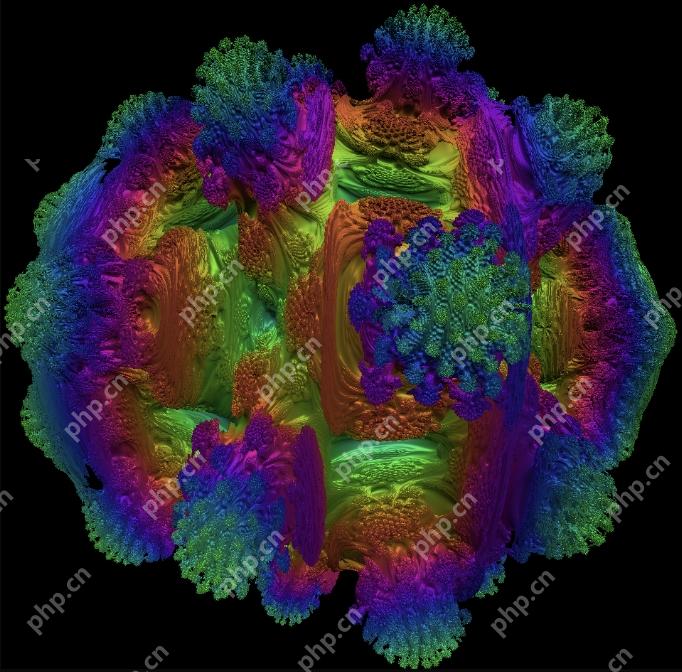
- 毒蘑菇病毒测试入口 点击进入毒蘑菇病毒性能测试
- 时间:2025-07-17
-
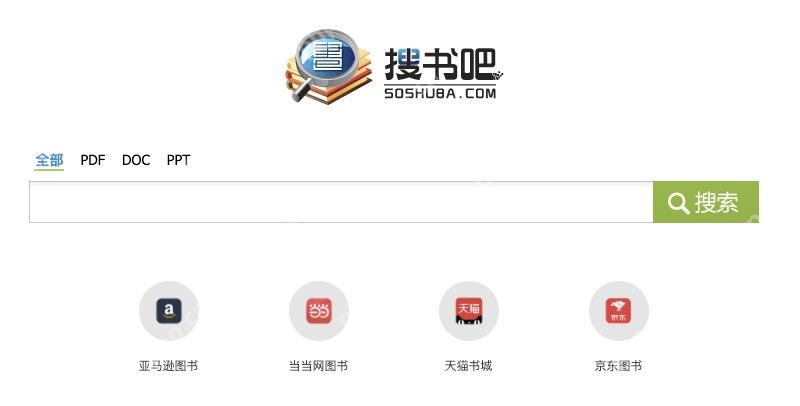
- 搜书吧官网入口2025 搜书吧官网最新2025进入
- 时间:2025-07-17
-

- BtcV暴跌!原因分析及抄底时机?
- 时间:2025-07-17
-

- 芬兰北极圈气温超30℃ 当地人热到光膀子上街 居民称“和南欧差不多一样了
- 时间:2025-07-17



























